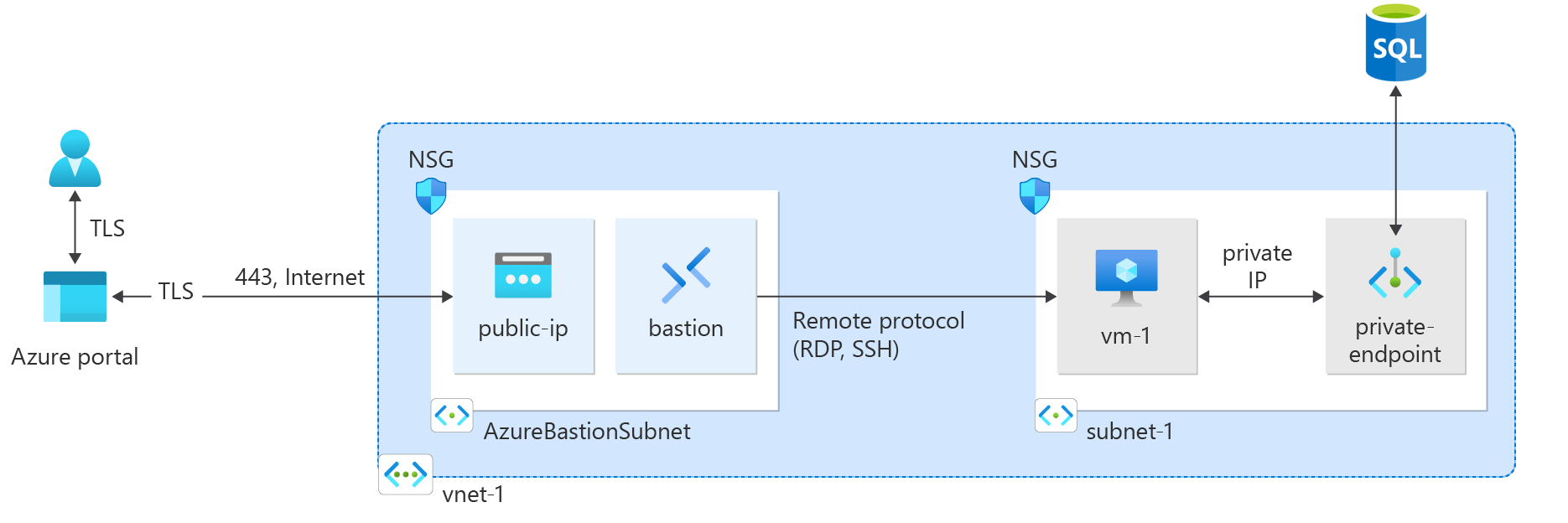Inicio rápido: Creación de un punto de conexión privado con Terraform
En este inicio rápido, usará Terraform para crear un punto de conexión privado. El punto de conexión privado se conecta a una instancia de Azure SQL Database. El punto de conexión privado está asociado a una red virtual y a una zona del Sistema de nombres de dominio (DNS) privada. La zona DNS privada resuelve la dirección IP del punto de conexión privado. La red virtual contiene una máquina virtual que se usa para probar la conexión del punto de conexión privado a la instancia de SQL Database.
El script genera una contraseña aleatoria para SQL Server y una clave SSH aleatoria para la máquina virtual. Los nombres de los recursos creados se generan al ejecutarse el script.
Terraform habilita la definición, vista previa e implementación de la infraestructura en la nube. Con Terraform, se crean archivos de configuración mediante la sintaxis de HCL. La sintaxis de HCL permite especificar el proveedor de la nube, como Azure, y los elementos que componen la infraestructura de la nube. Después de crear los archivos de configuración, se crea un plan de ejecución que permite obtener una vista previa de los cambios de infraestructura antes de implementarlos. Una vez que compruebe los cambios, aplique el plan de ejecución para implementar la infraestructura.
Requisitos previos
Necesita una cuenta de Azure con una suscripción activa. Cree una cuenta gratuita.
Instale y configure Terraform.
Implementación del código de Terraform
Nota
El código de ejemplo de este artículo se encuentra en el repositorio de GitHub de Azure Terraform.
Consulte más artículos y código de ejemplo sobre el uso Terraform para administrar recursos de Azure.
Cree un directorio en el que probar y ejecutar el código de ejemplo de Terraform y conviértalo en el directorio actual.
Cree un archivo denominado
main.tfe inserte el siguiente código:resource "random_pet" "prefix" { prefix = var.resource_group_name_prefix length = 1 } # Resource Group resource "azurerm_resource_group" "rg" { location = var.resource_group_location name = "${random_pet.prefix.id}-rg" } # Virtual Network resource "azurerm_virtual_network" "my_terraform_network" { name = "${random_pet.prefix.id}-vnet" address_space = ["10.0.0.0/16"] location = azurerm_resource_group.rg.location resource_group_name = azurerm_resource_group.rg.name } # Subnet 1 resource "azurerm_subnet" "my_terraform_subnet_1" { name = "subnet-1" resource_group_name = azurerm_resource_group.rg.name virtual_network_name = azurerm_virtual_network.my_terraform_network.name address_prefixes = ["10.0.0.0/24"] } # Public IP address for NAT gateway resource "azurerm_public_ip" "my_public_ip" { name = "public-ip-nat" location = azurerm_resource_group.rg.location resource_group_name = azurerm_resource_group.rg.name allocation_method = "Static" sku = "Standard" } # NAT Gateway resource "azurerm_nat_gateway" "my_nat_gateway" { name = "nat-gateway" location = azurerm_resource_group.rg.location resource_group_name = azurerm_resource_group.rg.name } # Associate NAT Gateway with Public IP resource "azurerm_nat_gateway_public_ip_association" "example" { nat_gateway_id = azurerm_nat_gateway.my_nat_gateway.id public_ip_address_id = azurerm_public_ip.my_public_ip.id } # Associate NAT Gateway with Subnet resource "azurerm_subnet_nat_gateway_association" "example" { subnet_id = azurerm_subnet.my_terraform_subnet_1.id nat_gateway_id = azurerm_nat_gateway.my_nat_gateway.id } # Create public IP for virtual machine resource "azurerm_public_ip" "my_public_ip_vm" { name = "public-ip-vm" location = azurerm_resource_group.rg.location resource_group_name = azurerm_resource_group.rg.name allocation_method = "Static" sku = "Standard" } # Create Network Security Group and rule resource "azurerm_network_security_group" "my_terraform_nsg" { name = "nsg-1" location = azurerm_resource_group.rg.location resource_group_name = azurerm_resource_group.rg.name security_rule { name = "SSH" priority = 1001 direction = "Inbound" access = "Allow" protocol = "Tcp" source_port_range = "*" destination_port_range = "22" source_address_prefix = "*" destination_address_prefix = "*" } } # Create network interface resource "azurerm_network_interface" "my_terraform_nic" { name = "nic-1" location = azurerm_resource_group.rg.location resource_group_name = azurerm_resource_group.rg.name ip_configuration { name = "my_nic_configuration" subnet_id = azurerm_subnet.my_terraform_subnet_1.id private_ip_address_allocation = "Dynamic" public_ip_address_id = azurerm_public_ip.my_public_ip_vm.id } } # Connect the security group to the network interface resource "azurerm_network_interface_security_group_association" "example" { network_interface_id = azurerm_network_interface.my_terraform_nic.id network_security_group_id = azurerm_network_security_group.my_terraform_nsg.id } # Generate random text for a unique storage account name resource "random_id" "random_id" { keepers = { # Generate a new ID only when a new resource group is defined resource_group = azurerm_resource_group.rg.name } byte_length = 8 } # Create storage account for boot diagnostics resource "azurerm_storage_account" "my_storage_account" { name = "diag${random_id.random_id.hex}" location = azurerm_resource_group.rg.location resource_group_name = azurerm_resource_group.rg.name account_tier = "Standard" account_replication_type = "LRS" } # Create virtual machine resource "azurerm_linux_virtual_machine" "my_terraform_vm" { name = "vm-1" location = azurerm_resource_group.rg.location resource_group_name = azurerm_resource_group.rg.name network_interface_ids = [azurerm_network_interface.my_terraform_nic.id] size = "Standard_DS1_v2" os_disk { name = "myOsDisk" caching = "ReadWrite" storage_account_type = "Premium_LRS" } source_image_reference { publisher = "Canonical" offer = "0001-com-ubuntu-server-jammy" sku = "22_04-lts-gen2" version = "latest" } computer_name = "hostname" admin_username = var.username admin_ssh_key { username = var.username public_key = azapi_resource_action.ssh_public_key_gen.output.publicKey } boot_diagnostics { storage_account_uri = azurerm_storage_account.my_storage_account.primary_blob_endpoint } } # Create SQL server name resource "random_pet" "azurerm_mssql_server_name" { prefix = "sql" } # Random password for SQL server resource "random_password" "admin_password" { count = var.admin_password == null ? 1 : 0 length = 20 special = true min_numeric = 1 min_upper = 1 min_lower = 1 min_special = 1 } locals { admin_password = try(random_password.admin_password[0].result, var.admin_password) } # Create SQL server resource "azurerm_mssql_server" "server" { name = random_pet.azurerm_mssql_server_name.id resource_group_name = azurerm_resource_group.rg.name location = azurerm_resource_group.rg.location administrator_login = var.admin_username administrator_login_password = local.admin_password version = "12.0" } # Create SQL database resource "azurerm_mssql_database" "db" { name = var.sql_db_name server_id = azurerm_mssql_server.server.id } # Create private endpoint for SQL server resource "azurerm_private_endpoint" "my_terraform_endpoint" { name = "private-endpoint-sql" location = azurerm_resource_group.rg.location resource_group_name = azurerm_resource_group.rg.name subnet_id = azurerm_subnet.my_terraform_subnet_1.id private_service_connection { name = "private-serviceconnection" private_connection_resource_id = azurerm_mssql_server.server.id subresource_names = ["sqlServer"] is_manual_connection = false } private_dns_zone_group { name = "dns-zone-group" private_dns_zone_ids = [azurerm_private_dns_zone.my_terraform_dns_zone.id] } } # Create private DNS zone resource "azurerm_private_dns_zone" "my_terraform_dns_zone" { name = "privatelink.database.windows.net" resource_group_name = azurerm_resource_group.rg.name } # Create virtual network link resource "azurerm_private_dns_zone_virtual_network_link" "my_terraform_vnet_link" { name = "vnet-link" resource_group_name = azurerm_resource_group.rg.name private_dns_zone_name = azurerm_private_dns_zone.my_terraform_dns_zone.name virtual_network_id = azurerm_virtual_network.my_terraform_network.id }Cree un archivo denominado
outputs.tfe inserte el siguiente código:output "resource_group_name" { description = "The name of the created resource group." value = azurerm_resource_group.rg.name } output "virtual_network_name" { description = "The name of the created virtual network." value = azurerm_virtual_network.my_terraform_network.name } output "subnet_name_1" { description = "The name of the created subnet 1." value = azurerm_subnet.my_terraform_subnet_1.name } output "nat_gateway_name" { description = "The name of the created NAT gateway." value = azurerm_nat_gateway.my_nat_gateway.name } output "sql_server_name" { value = azurerm_mssql_server.server.name } output "admin_password" { sensitive = true value = local.admin_password }Cree un archivo denominado
provider.tfe inserte el siguiente código:terraform { required_providers { azapi = { source = "azure/azapi" version = "~>1.5" } azurerm = { source = "hashicorp/azurerm" version = "~>3.0" } random = { source = "hashicorp/random" version = "~>3.0" } } } provider "azurerm" { features { resource_group { prevent_deletion_if_contains_resources = false } } }Cree un archivo denominado
ssh.tfe inserte el siguiente código:resource "random_pet" "ssh_key_name" { prefix = "ssh" separator = "" } resource "azapi_resource_action" "ssh_public_key_gen" { type = "Microsoft.Compute/sshPublicKeys@2022-11-01" resource_id = azapi_resource.ssh_public_key.id action = "generateKeyPair" method = "POST" response_export_values = ["publicKey", "privateKey"] } resource "azapi_resource" "ssh_public_key" { type = "Microsoft.Compute/sshPublicKeys@2022-11-01" name = random_pet.ssh_key_name.id location = azurerm_resource_group.rg.location parent_id = azurerm_resource_group.rg.id } output "key_data" { value = azapi_resource_action.ssh_public_key_gen.output.publicKey }Cree un archivo denominado
variables.tfe inserte el siguiente código:variable "resource_group_location" { type = string default = "eastus" description = "Location of the resource group." } variable "resource_group_name_prefix" { type = string default = "rg" description = "Prefix of the resource group name that's combined with a random ID so name is unique in your Azure subscription." } variable "username" { type = string description = "The username for the local account that will be created on the new VM." default = "azureuser" } variable "sql_db_name" { type = string description = "The name of the SQL Database." default = "SampleDB" } variable "admin_username" { type = string description = "The administrator username of the SQL logical server." default = "azureadmin" } variable "admin_password" { type = string description = "The administrator password of the SQL logical server." sensitive = true default = null }
Inicialización de Terraform
Para inicializar la implementación de Terraform, ejecute terraform init. Este comando descarga el proveedor de Azure necesario para administrar los recursos de Azure.
terraform init -upgrade
Puntos clave:
- El parámetro
-upgradeactualiza los complementos de proveedor necesarios a la versión más reciente que cumpla con las restricciones de versión de la configuración.
Creación de un plan de ejecución de Terraform
Ejecute terraform plan para crear un plan de ejecución.
terraform plan -out main.tfplan
Puntos clave:
- El comando
terraform plancrea un plan de ejecución, pero no lo ejecuta. En su lugar, determina qué acciones son necesarias para crear la configuración especificada en los archivos de configuración. Este patrón le permite comprobar si el plan de ejecución coincide con sus expectativas antes de realizar cambios en los recursos reales. - El parámetro
-outopcional permite especificar un archivo de salida para el plan. El uso del parámetro-outgarantiza que el plan que ha revisado es exactamente lo que se aplica.
Aplicación de un plan de ejecución de Terraform
Ejecute terraform apply para aplicar el plan de ejecución a su infraestructura en la nube.
terraform apply main.tfplan
Puntos clave:
- El comando
terraform applyde ejemplo asume que ejecutóterraform plan -out main.tfplanpreviamente. - Si especificó un nombre de archivo diferente para el parámetro
-out, use ese mismo nombre de archivo en la llamada aterraform apply. - Si no ha utilizado el parámetro
-out, llame aterraform applysin ningún parámetro.
Verificación de los resultados
Obtenga el nombre del grupo de recursos de Azure.
resource_group_name=$(terraform output -raw resource_group_name)Obtenga el nombre de SQL Server.
sql_server=$(terraform output -raw sql_server)Ejecute az sql server show para mostrar los detalles sobre el punto de conexión privado de SQL Server.
az sql server show \ --resource-group $resource_group_name \ --name $sql_server --query privateEndpointConnections \ --output tsv
Limpieza de recursos
Cuando ya no necesite los recursos creados a través de Terraform, realice los pasos siguientes:
Ejecute el comando terraform plan y especifique la marca
destroy.terraform plan -destroy -out main.destroy.tfplanPuntos clave:
- El comando
terraform plancrea un plan de ejecución, pero no lo ejecuta. En su lugar, determina qué acciones son necesarias para crear la configuración especificada en los archivos de configuración. Este patrón le permite comprobar si el plan de ejecución coincide con sus expectativas antes de realizar cambios en los recursos reales. - El parámetro
-outopcional permite especificar un archivo de salida para el plan. El uso del parámetro-outgarantiza que el plan que ha revisado es exactamente lo que se aplica.
- El comando
Ejecute terraform apply para aplicar el plan de ejecución.
terraform apply main.destroy.tfplan
Solución de problemas de Terraform en Azure
Solución de problemas comunes al usar Terraform en Azure.